Reklāma
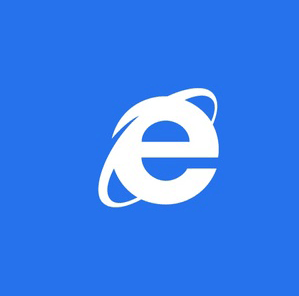 Kad Microsoft atklāja Windows 8, viena no visinteresantākajām lietām bija jaunā Internet Explorer atkārtošana. Ja skatīts caur sākuma ekrānu, saīsināts pārlūks, pateicoties, nodrošina maksimālu vietu tīmekļa lapu skatīšanai pogu poga un adreses josla ir svītraini pāri ekrāna apakšdaļai (kur cilvēki parasti nelasa). Tā ir aizraujoša jauna pieeja, taču Internet Explorer 10 acīmredzami ir maz iespēju un iespēju.
Kad Microsoft atklāja Windows 8, viena no visinteresantākajām lietām bija jaunā Internet Explorer atkārtošana. Ja skatīts caur sākuma ekrānu, saīsināts pārlūks, pateicoties, nodrošina maksimālu vietu tīmekļa lapu skatīšanai pogu poga un adreses josla ir svītraini pāri ekrāna apakšdaļai (kur cilvēki parasti nelasa). Tā ir aizraujoša jauna pieeja, taču Internet Explorer 10 acīmredzami ir maz iespēju un iespēju.
Faktiski jūs varētu domāt, ka tas nevar darīt daudz ko citu kā pārlūkot tīmekli. Protams, jūs kļūdāties. Pateicoties Windows 8 darbvirsmas skatam, jūs varat konfigurēt gan pārlūka Metro, gan tradicionālos “skatus”.
Šis raksts atsaucas uz jaunā izskata Windows 8 kā “Metro” - terminu, ko Microsoft un tehnoloģijas ir popularizējis žurnālistiem, lai aprakstītu uz Windows 8 (un pirms tam Windows Phone) redzamo interfeisu, kas balstīts uz flīzēm ierīces). Lai arī tas vairs nav lietotāja saskarnei piešķirtais nosaukums, tas ir tas, kuru zina vairums cilvēku.
Mainiet noklusējuma meklētājprogrammu
Jaunākie dati liecina, ka Bing tirgus daļa pieaug, taču, ja jūs joprojām izvēlaties Google izmantot meklēšanai, Windows 8 darbvirsmas skatā varat pārkonfigurēt Internet Explorer. Šeit var atrast abu pārlūka versiju iespējas, izmantojot Rīki> Interneta opcijas. Kad izmaiņas ir veiktas, tās tiek parādītas gan sākuma ekrānā, gan pārlūka darbvirsmas versijās.
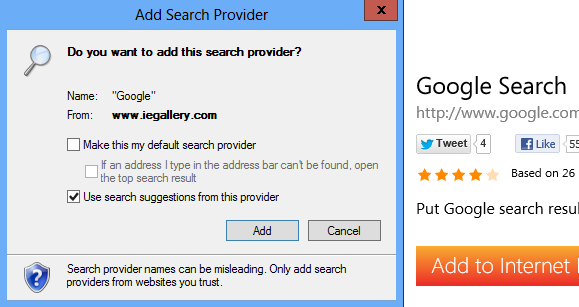
Izmantojot zobrata / iestatījumu izvēlni pilnā Internet Explorer 10, atveriet Pārvaldiet papildinājumus un atlasiet Meklēšanas nodrošinātāji iekš Papildinājumu veidi rūts; jūs redzēsit, ka Bing ir iekļauts viens pats. Loga pakājē noklikšķiniet uz Atrodiet vairāk meklēšanas pakalpojumu sniedzēju ... saiti un iespēju galerijā atlasiet vēlamo meklētājprogrammu. Kā arī Google, jūs atradīsit sarakstā DuckDuckGo.
Izdariet savu izvēli, noklikšķiniet uz Pievienojiet pārlūkprogrammai Internet Explorer pogu un pievērsiet uzmanību Pievienojiet meklēšanas nodrošinātāju dialoglodziņš. Pārbaudiet Padariet to par manu noklusējuma meklēšanas nodrošinātāju noklikšķiniet uz Pievienot un aizveriet Internet Explorer. Tagad abām versijām jaunais meklēšanas rīks būs iestatīts kā noklusējums.
Piespraušana un izlase
No pirmā acu uzmetiena, šķiet, ka Internet Explorer 10 nav pogas izlasei / zvaigznītei. Iemesls tam ir vienkāršs - tagad ir divi veidi, kā vietni pievienot grāmatzīmēm.
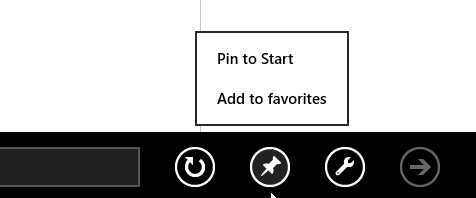
Operētājsistēmā Windows 8 var būt gan tradicionālais grāmatzīmju indekss, gan sākuma ekrāna saīsņu sērija, kas pazīstama kā piespraudes. Internet Explorer 10 ir piespraudes poga, kas atrodas adreses joslas labajā pusē. Noklikšķinot vai pieskaroties tam, jums ir iespēja pievienot vietni izlasei vai piespraust, izmantojot Pievienot izlasei un Piespraudiet sākumam opcijas, kas tiek parādītas nelielā uznirstošajā izvēlnē.
Bieži apmeklētās vietnes un interneta vēsture
Izlase un pārlūka vēsture tiek koplietota starp divām IE10 versijām. Šiem var piekļūt dažādos veidos atkarībā no pārlūka skata.

Ja izmantojat racionalizētu Metro pārlūku, iecienītās vietnes var apskatīt, noklikšķinot uz adreses joslas vai nospiežot Alt + D. Lai arī šajā pārlūka skatā netiek parādīta pārlūkošanas vēsture, tai var piekļūt, izmantojot darbvirsmas versiju.
Izmantojot pārlūku Desktop Internet Explorer 10, izlasi var apskatīt, noklikšķinot uz zvaigznītes ikonas loga augšējā labajā stūrī vai nospiežot taustiņu Alt + C tastatūras kombinācija. Tiek parādīts centrs Izlase, Plūsmas un Vēsture. Pārlūkošanas vēsturei var piekļūt no cilnes Vēsture.
Internet Explorer 10 papildinājumi
Nav pārsteigums, uzzinot, ka Internet Explorer 10 Metro skatā netiek atbalstīti papildinājumi.

Tā vietā tie ir jāinstalē un jāizmanto darbvirsmas versijā. Lai to izdarītu, pārslēdzieties uz darbvirsmas skatu, palaidiet pārlūku un augšējā labajā stūrī noklikšķiniet uz pogas Zobrata / iestatījumi. Iegūtajā izvēlnē atlasiet Pārvaldiet papildinājumus un izmantojiet Papildinājumu veidi saraksts, lai atrastu papildinājumu (cits termins “spraudnis”), kuru vēlaties izmantot. Izmantojot šo ekrānu, jūs varat iespējot, atspējot vai noņemt papildinājumus.
Bloķēt vietņu pieprasīšanu pēc jūsu atrašanās vietas
Arvien vairāk vietņu paļaujas uz lokalizācijas tehnoloģiju, lai pielāgotu saturu jūsu pārlūkošanas pieredzei. Lai piedāvātu jums iespēju atteikties no šāda veida komerciālās uzraudzības, Microsoft ir pievienojusi noderīgu lokalizācijas vadību Windows 8 un Internet Explorer 10.
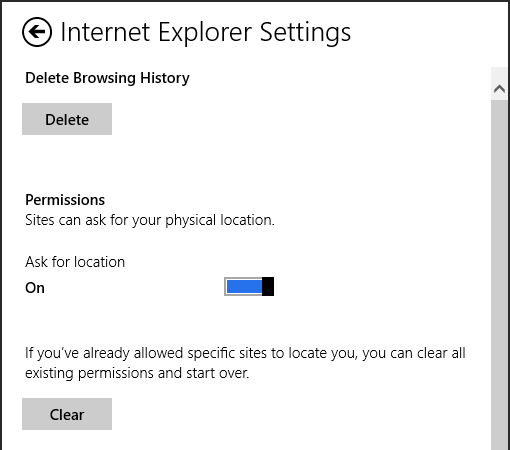
Ekrānā Sākt palaidiet Internet Explorer un piesitiet Win + C vai pieskarieties displeja labajai malai, lai atvērtu joslu Charms. Klikšķis Iestatījumi> Interneta opcijas un zem Atļaujas jūs redzēsit Jautājiet par atrašanās vietu slēdzis. Iestatīts uz Ieslēgts pēc noklusējuma, pieskaroties, funkcija tiks atspējota.
Ņemiet vērā arī Skaidrs opcija zem slēdža. Tas ļauj jums neļaut vietnēm, ar kurām iepriekš esat kopīgojis savu atrašanās vietu.
Secinājums
Lai gan no pirmā acu uzmetiena Internet Explorer 10 Metro skatā izskatās nedaudz vairāk kā bez pogām logs ātrai pārlūkošanai, pārlūkprogramma paliek tikpat elastīga kā iepriekšējās Windows 8 darbvirsmas versijas skats.
Lai gan vēstures un konfigurācijas iespējas Metro skatā ir maz, tās visas ir pieejamas tradicionālajā Internet Explorer logā, kas pieejams caur darbvirsmu. Šeit var pārvaldīt gan konfidencialitātes opcijas, gan papildinājumus, gan citus, un tie, kas nosaka pārlūka fona iestatījumus, ietekmēs gan skatus, gan darbvirsmu, gan Metro.
Kristians Kavelijs ir redaktora vietnieks drošības, Linux, DIY, programmēšanas un skaidrojošo tehnoloģiju jautājumos. Viņš arī ražo The Really Useful Podcast un viņam ir liela pieredze darbvirsmas un programmatūras atbalstā. Žurnāla Linux Format līdzstrādnieks Kristians ir Raspberry Pi veidotājs, Lego cienītājs un retro spēļu ventilators.